Usar um monitor externo com o MacBook Air
É possível usar um monitor externo, tal como o Apple Studio Display, um projetor ou um televisor com o MacBook Air. As portas Thunderbolt 4 (USB‑C) no MacBook Air suportam saída de vídeo.
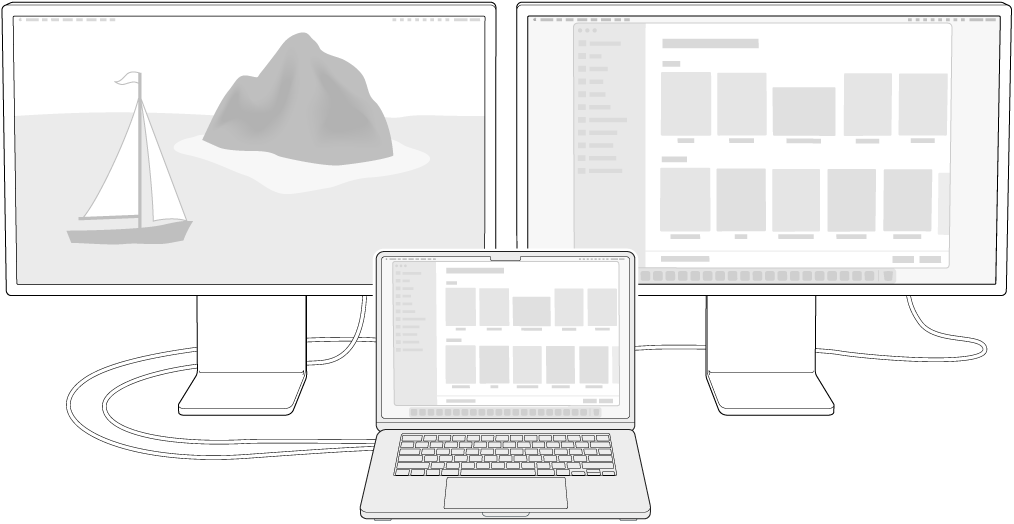
Antes de começar
Ligue o monitor à corrente antes de o ligar ao MacBook Air.
Usar o cabo certo para o monitor. Consulte a documentação fornecida com o monitor e certifique-se de que tem o cabo correto para ligar o monitor.
Identificar as portas do MacBook Air. Antes de poder ligar um monitor ao MacBook Air, é útil saber que tipo de portas de vídeo o Mac possui. Para se familiarizar com as portas do MacBook Air e a localização das mesmas, consulte Faça uma visita guiada pelo MacBook Air. Encontrará informação adicional acerca dos diferentes tipos de portas e a respetiva função em Identificar as portas do Mac.
Verificar outras especificações técnicas. Encontrará informação acerca de que tipo de monitor é suportado pelo seu MacBook Air, pode consultar as especificações técnicas. Abra as Definições do Sistema, selecione Ajuda > Especificações do MacBook Air e, em seguida, localize “Compatibilidade com monitores” (pode ser necessário deslocar-se para baixo).
Ligar um monitor ao MacBook Air
MacBook Air com M4.Pode ligar até dois monitores externos nas seguintes configurações:
Ligue dois monitores externos com resolução até 6K a 60 Hz ou 4K a 144 Hz com as portas Thunderbolt.
Ligue um monitor com resolução até 4K a 240 Hz ou 8K a 60 Hz.
Se tiver um MacBook Air com chip M3, pode ligar dois monitores externos quando a tampa do portátil está fechada. Consulte o artigo do Suporte Apple Utilizar dois monitores com o MacBook Air e MacBook Pro com chip M3.
Ligar um monitor ou projetor ao MacBook Air. Pode ligar vários tipos diferentes de monitores e projetores ao MacBook Air. Se o cabo do monitor tiver um conector que não corresponde às portas Thunderbolt do MacBook Air, pode usar um adaptador (vendido separadamente) para ligar o monitor.
Monitor USB-C: ligue o monitor a uma porta Thunderbolt 4 (USB‑C) do MacBook Air.
Monitor HDMI ou televisor: use um adaptador multiportas USB‑C Digital AV para ligar o monitor HDMI ou o televisor a uma porta Thunderbolt 4 (USB‑C) do MacBook Air.
Monitor ou projetor VGA: use um adaptador multiportas USB‑C VGA para ligar o monitor ou um projetor a uma porta Thunderbolt 4 (USB‑C) do MacBook Air.
Se o cabo do monitor tiver um conector que não corresponde à porta que pretende usar, pode ser possível usá‑lo com um adaptador (vendido separadamente). Encontrará informação adicional acerca dos adaptadores para o MacBook Air em Adaptadores para o MacBook Air e Adaptadores para as portas Thunderbolt ou USB‑C no Mac.
Para comprar um adaptador, pode visitar apple.com, a Apple Store local ou outros revendedores para obter mais informações e consultar a disponibilidade. Analise a documentação do monitor ou contacte o fabricante do monitor, para ter a certeza de que seleciona o produto certo.
Usar a Apple TV com AirPlay. Se tiver um televisor ligado à Apple TV, poderá usar AirPlay para projetar o ecrã do MacBook Air no ecrã do televisor. Encontrará informação detalhada em Fazer streaming de conteúdos para um ecrã maior com AirPlay.
Depois de ligar o monitor
Ajustar e organizar monitores. Após ligar um monitor externo ou projetor, vá a Definições do Sistema e clique em “Monitores” na barra lateral para definir a disposição dos monitores, selecionar qual utilizar como monitor principal, e ajustar a resolução e a taxa de atualização (Hz). Se aumentar a taxa de atualização do seu monitor, deverá selecionar uma resolução mais baixa para obter o melhor desempenho.
Se pretender projetar o ecrã, clique no monitor que pretende que atue como projetor e, depois, selecione a opção de projeção no menu pop‑up “Usar como”.
Resolução de problemas. Para resolver um problema com um monitor externo, consulte Se o monitor externo estiver escuro ou apresentar uma baixa resolução.